- Ако инсталирате Уређивач смерница групе у Виндовс 10 Хоме, то ће вам помоћи да прилагодите свој систем.
- Уређивач смерница групе није био укључен у Виндовс 10 Хоме јер се ОС не може придружити домен у Ацтиве Дирецтори.
- Решење за омогућавање конзоле за управљање смерницама групе је преузимање и конфигурисање као што је приказано у нашем водичу у наставку.
- Друго решење за уређивање смерница групе је коришћење независног софтвера који смо препоручили у нашем решењу.

Овај софтвер ће поправити уобичајене рачунарске грешке, заштитити вас од губитка датотека, малвера, квара хардвера и оптимизирати ваш рачунар за максималне перформансе. Решите проблеме са рачунаром и уклоните вирусе сада у 3 једноставна корака:
- Преузмите алатку за поправак рачунара Ресторо који долази са патентираним технологијама (патент доступан овде).
- Кликните Покрените скенирање да бисте пронашли проблеме са Виндовсом који би могли да узрокују проблеме са рачунаром.
- Кликните Поправи све да бисте решили проблеме који утичу на сигурност и перформансе рачунара
- Ресторо је преузео 0 читаоци овог месеца.
Тхе Уређивач смерница групе је заиста згодан алат за оперативне системе Виндовс. Може се користити за решавање великог броја различитих проблема, али није у свим верзијама Виндовс-а унапред инсталиран.
Са овом алатком долазе само издања Виндовс Про, Ентерприсе и Ултимате, иако то није издање у издању Хоме. То је био случај у претходним верзијама Виндовс-а, то је случај и у Виндовс 10.
Неки програмери / ентузијасти за Виндовс пронашли су начин да инсталирају уређивач смерница групе на сваку верзију оперативног система Виндовс.
Виндовс7форум давехц креирао свој инсталациони програм за уређивач смерница групе (и корисник @ јвиллс876 га је објавио на ДевиантАрт).
И захваљујући овим момцима, можемо вам показати како да инсталирате конзолу за управљање смерницама групе на сваку верзију оперативног система Виндовс, укључујући Виндовс 10 Хоме.
Како могу да инсталирам уређивач смерница групе на Виндовс 10 Хоме?
1. Преузмите алатку за уређивање смерница групе
- Преузмите инсталациони програм са Страница ДевиантАрт од јвиллс876.
- Пре него што покренете програм за преузимање, мораћете да одете на следећу локацију и копирате ГроупПолици и ГроупПолициУсерс директоријума и датотеке гпедит.мсц:
Ц: \ Виндовс \ СисВОВ64
- Налепите их у следећу фасциклу:
Ц: \ Виндовс \ Систем32 - Сада покрените инсталациони програм, следите упутства, али га затворите у последњем кораку (не притискајте дугме Заврши).
- Сада идите у следећу фасциклу:
Ц: \ Виндовс \ Темп \ гпедит - Десни клик на к86.бат (или к32.бат, ако имате 32-битну верзију Виндовс Хоме-а), изаберите Отвори са, и изаберите Нотепад (Ако вам се не свиђа Нотепад и желите још неке алтернативе, можете да га погледате овај списак са најбољим апликацијама за бележење).
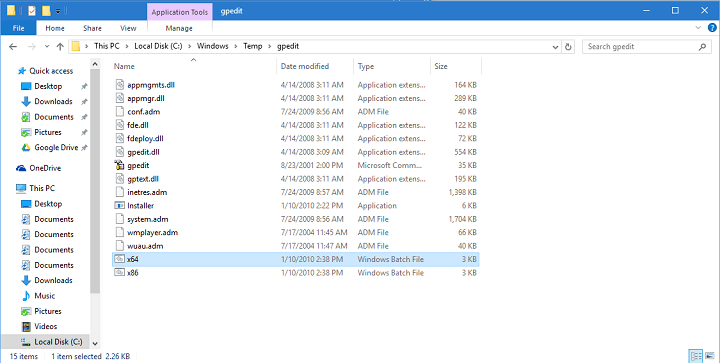
- У документу ћете пронаћи укупно 6 линија кода које садрже следећи низ: % корисничко име%: ф
- Замените сваки % корисничко име%: ф са „% Усернаме%:“ ф (на пример, замените% ВинДир% СисВОВ64гпедит.длл / грант: р% усернаме%: ф са ицацлс% ВинДир% СисВОВ64гпедит.длл / грант: р „% усернаме%“: ф)
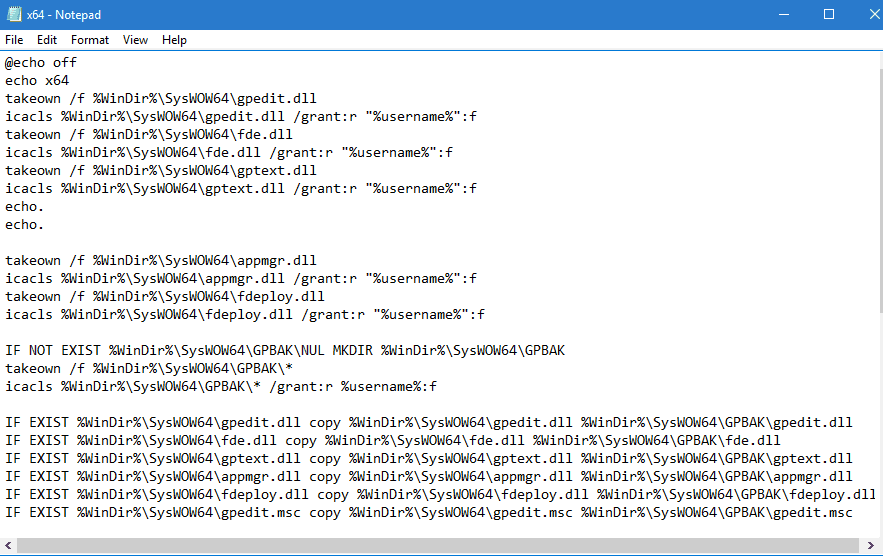
- Сада само сачувајте датотеку и покрените га као Администратор.
Ако се ништа не догоди када кликнете на Покрени као администратор, погледајте ово користан водич да реши проблем.
Такође, ако цопи-пасте не ради и не можете да преместите горе поменуте фасцикле, следите овај водич да бисте брзо решили проблем.
То је то што бисте, након што ово изведете, могли да покренете уређивач смерница групе на свом Виндовс 10 Хоме. Такође треба напоменути да је овај метод изворно за Виндовс 7, али такође добро функционише и за Виндовс 10.
Такође морамо напоменути да ово није званични поправак компаније Мицрософт, па бисте га требали пажљиво користити.
2. Користите ДИСМ за инсталирање уређивача смерница групе
- Пакети за уређивач смерница групе могу се наћи на % СистемРоот% сервицингПацкагес.
- Постоје две датотеке које се подударају са уређивачем смерница групе:
- Мицрософт-Виндовс-ГроупПолици-ЦлиентЕктенсионс-Пацкаге * .мум, и
- Мицрософт-Виндовс-ГроупПолици-ЦлиентТоолс-Пацкаге * .мум.
- Тип цмд у пољу за претрагу и кликните на Покрени као администратор почети Командна линија.

- Налепите следећу команду и притисните Ентер да га покренете:
дисм / онлине / норестарт / адд-пацкаге: "% СистемРоот% сервицингПацкагес {{ПацкагеФилеНаме}}
Ако не можете да пронађете уређивач смерница групе у оперативном систему Виндовс 10, можда ће бити онемогућен, па следите горенаведене кораке да бисте га омогућили.
3. Како могу да отворим уређивач смерница групе?
- притисните Виндовс тастер + Р. за покретање Покрените конзолу.
- Тип гпедит.мсц и притисните ОК или притисните Ентер.

- Сада би требало да се покрене уређивач смерница групе и да вам омогући да промените политике.

Међутим, морамо да наведемо да уређивање смерница функционише само локално, јер Виндовс 10 Хоме не може да се придружи домену у Ацтиве Дирецтори-у, вероватно главном узроку зашто уређивач није укључен.
4. Користите независни софтвер за уређивање смерница групе
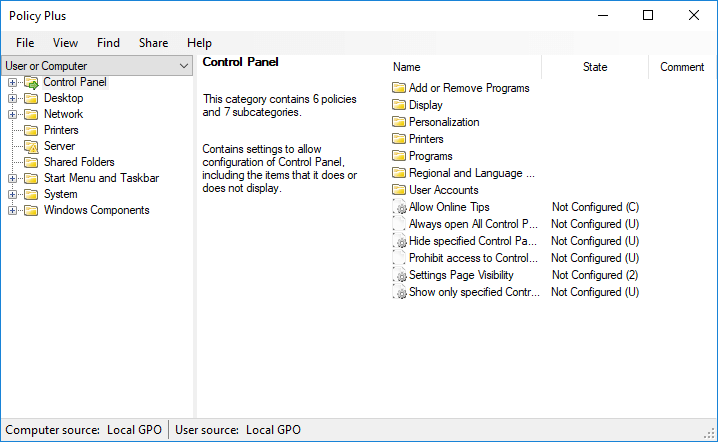
- Преузмите Полици Плус са Гитхуб-а.
- Не морате ништа да инсталирате јер је то преносна апликација.
- Полици Плус ће почети одмах.
Као што видите, други начин уређивања смерница групе на било ком Виндовс систему, укључујући почетну верзију, је апликација Полици Плус.
Готово је потпуно исти као уређивач смерница групе, али има и функцију претраживања која вам помаже да пронађете одређене смернице.
Да ли знате како да уредите смернице групе? Научите како то можете учинити читајући овај чланак.
Ако вам је овај чланак претешко за разумевање, такође га имамо још један одличан водич о томе како да омогућите и инсталирате гпедит.мсц на Виндовс 10 Хоме.
Ако сте наишли на друге грешке смерница групе које нисмо покрили, слободно користите коментаре у наставку. Дајте нам више детаља о овим проблемима и покушаћемо да пронађемо решење што је пре могуће.
 И даље имате проблема?Поправите их помоћу овог алата:
И даље имате проблема?Поправите их помоћу овог алата:
- Преузмите овај алат за поправак рачунара оцењено одличним на ТрустПилот.цом (преузимање почиње на овој страници).
- Кликните Покрените скенирање да бисте пронашли проблеме са Виндовсом који би могли да узрокују проблеме са рачунаром.
- Кликните Поправи све да реши проблеме са патентираним технологијама (Ексклузивни попуст за наше читаоце).
Ресторо је преузео 0 читаоци овог месеца.


